На вашем iPhone тысячи фотографий? Благодаря всё более качественной HD-камере вы можете снимать фотографии лучшего качества, а значит, ваши файлы будут занимать больше места, чем раньше. Если ваши фотографии занимают слишком много места на вашем iPhone, вы можете безвозвратно удалить их, особенно те, которые не нужны.
В этой статье рассматриваются три способа удаления фотографий на iPhone: с помощью приложения «Фото», специализированного инструмента для удаления данных в iOS и компьютера. Вы можете выбрать один из них в зависимости от своих потребностей и требований.
- Часть 1: Как навсегда удалить фотографии с iPhone с помощью приложения «Фото»
- Часть 2: Как полностью стереть фотографии с iPhone с помощью iReaShare iPhone Data Eraser
- Часть 3: Как навсегда удалить фотографии с iPhone с помощью компьютера
- Часть 4: Часто задаваемые вопросы об удалении фотографий с iPhone
Часть 1: Как навсегда удалить фотографии с iPhone с помощью приложения «Фото»
Вы можете удалять фотографии прямо из приложения «Фото» на iPhone. Как мы знаем, все фотографии и видео хранятся в этом приложении, и для них есть альбом «Недавно удалённые». Чтобы удалить фотографии без возможности восстановления, перейдите в этот альбом. Кстати, удалённые файлы хранятся в нём в течение 30 дней и могут быть автоматически удалены по истечении этого срока.
Шаги по безвозвратному удалению фотографий из приложения «Фотографии» на iPhone:
Шаг 1: Откройте приложение «Фотографии» на iPhone, а затем выберите вкладку « Библиотека ».
Шаг 2: Выберите те фотографии, которые вы планируете удалить, нажмите значок « Корзина », а затем подтвердите удаление фотографий.
Шаг 3: Теперь перейдите на вкладку « Альбомы » и выберите альбом « Недавно удалённые ». Затем нажмите « Выбрать », чтобы выбрать все фотографии.
Шаг 4: Нажмите « Удалить » > « Удалить фото », чтобы удалить фотографии навсегда.

Совет: эти удаленные вручную фотографии можно восстановить с помощью приложений для восстановления.
Часть 2: Как полностью стереть фотографии с iPhone с помощью iReaShare iPhone Data Eraser
Удалить фотографии с iPhone легко, и восстановить их будет сложно, поскольку вы можете напрямую перезаписать все данные на iPhone. Для этого вам понадобится iReaShare iPhone Data Eraser — надёжный инструмент для удаления данных с тремя уровнями очистки. Высокий уровень очистки позволяет стереть все данные на iPhone и дважды перезаписать их. Удаленные фотографии, к которым вы не можете получить доступ на iPhone, будут полностью восстановлены.
Основные возможности iPhone Data Eraser:
- Эффективно удаляйте удаленные и существующие фотографии на iPhone.
- Поддерживает USB-соединения, которые работают автономно и безопасны.
- Предусмотреть 3 уровня стирания данных: низкий уровень, средний уровень и высокий уровень.
- Совместимо с iOS 5.0 и выше, включая iOS 26.
- Поддерживает большинство устройств iOS, включая iPhone 17 Pro Max/17 Pro/17/Air/16/15/14/13/12/11, iPad Pro, iPad Air, iPad mini, iPod touch и т. д.
Примечание: Эта программа удалит все данные с вашего устройства iOS. Перед удалением фотографий создайте резервную копию необходимого контента.
Вот как можно навсегда удалить фотографии с iPhone с помощью этой программы:
Шаг 1: Подключите iPhone к ПК с помощью USB, а затем нажмите « Доверять » на iPhone.
Шаг 2: Запустите iPhone Data Eraser на рабочем столе, и приложение обнаружит и распознает ваше устройство iOS.

Шаг 3: Нажмите « Стереть », закройте iTunes на ПК и отключите функцию « Найти iPhone » на iPhone. Затем нажмите « Средний », чтобы выбрать уровень удаления данных.

Шаг 4: Введите слово « удалить » в указанное место интерфейса и нажмите « Стереть » и « ОК », чтобы начать удаление. После этого все ваши фотографии и данные iPhone будут полностью удалены.

Часть 3: Как навсегда удалить фотографии с iPhone с помощью компьютера
Слишком много фотографий утомляют вас, когда вы отбираете ненужные на iPhone. Поэтому вам может понадобиться компьютер с большим экраном, чтобы просматривать фотографии, а затем легко выбирать и удалять их. Кроме того, удаление на Mac и Windows PC отличается, поэтому ниже мы предлагаем два руководства. Следуйте инструкциям, соответствующим вашему компьютеру.
Удалить фотографии навсегда с iPhone на компьютере Mac:
Шаг 1: Подключите iPhone к устройству Mac с помощью кабеля, а затем откройте « Захват изображений ».
Шаг 2: Выберите устройство iPhone на левой боковой панели.
Шаг 3: Найдите и выберите изображения, которые хотите удалить, и нажмите значок « Корзина ». Затем нажмите « Удалить » для подтверждения. Теперь вы безвозвратно удалили эти фотографии, поскольку удаление с помощью Image Capture пропустит этап перемещения в корзину.
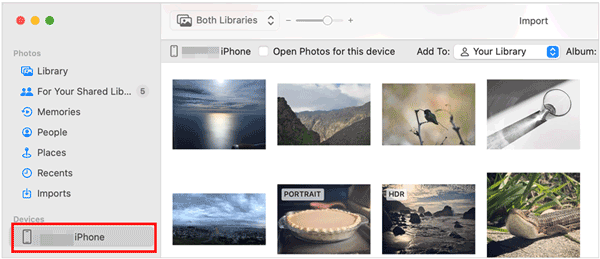
Безвозвратное удаление фотографий iPhone на ПК с Windows:
Шаг 1: Подключите iPhone к ПК с помощью исправного USB-кабеля и нажмите « Доверять » на iPhone.
Шаг 2: Запустите « Этот компьютер » и откройте « Apple iPhone » > « Внутренняя память » > « DCIM ».
Шаг 3: Выделите фотографии, которые вы хотите удалить, и щелкните правой кнопкой мыши.
Шаг 4: Наконец, выберите « Удалить », чтобы удалить фотографии.

Примечание: В отличие от компьютеров Mac, компьютеры с Windows не имеют полного контроля над устройствами iPhone, поэтому возможно, вам не удастся удалить фотографии с iPhone на ПК. В этом случае вы можете перейти в iCloud на ПК и удалить фотографии из iCloud. Предположим, вы включили функцию «Фото iCloud» на iPhone, и удалённые фотографии также исчезнут с вашего iPhone.
Часть 4: Часто задаваемые вопросы об удалении фотографий с iPhone
В1: Остаются ли окончательно удаленные фотографии на iPhone в iCloud?
Нет, безвозвратно удалённые фотографии с вашего iPhone не должны быть в iCloud, если вы загрузили их в iCloud и на вашем iPhone включена функция «Фото iCloud». При удалении фотографий из альбома «Недавно удалённые» они также исчезнут из iCloud.
В2: Отслеживает ли Apple удаленные фотографии?
Нет, Apple не отслеживает ваши удаленные фотографии, поскольку конфиденциальность пользователей для нее превыше всего.
Заключение
Теперь вы не только знаете, как безвозвратно удалить фотографии с iPhone, но и узнали о некоторых практических советах и рекомендациях по удалению фотографий на устройствах iOS. Среди трёх способов — iReaShare iPhone Data Eraser, который позволяет легко стереть фотографии с iPhone, но сначала создайте резервную копию важных данных. Кроме того, вы можете вручную удалить фотографии из приложения «Фото», выбрав нужный контент и свободно удаляя его. Скорее всего, удалённые фотографии можно восстановить. Наконец, вы можете удалить фотографии на компьютере — это безопасный способ, но он имеет ограничения.
Ни один метод не идеален, но инструменты и устройства становятся всё лучше и лучше. Выберите тот, который подходит вам в данный момент.





























































